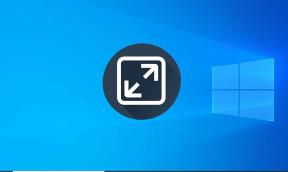Instagramの投稿で友達とコラボレーションする方法
その他 / / November 29, 2021
Instagramはついに待望のコラボ機能を導入しました。 投稿の共有 とリール。 これにより、2つの別々のアカウントから同じ投稿を共有する必要がなくなり、作業が簡単になります。 より多くの聴衆に到達する.

タグ付けとは異なり、共同作業できるのは自分以外の1人だけです。 Collab機能の仕組みと、InstagramでCollabの招待状を送信、承認、取得する方法を紹介します。 それで、これ以上面倒なことはせずに、すぐにそれに飛び込みましょう。
ガイディングテックについても
Instagramでコラボ招待状を送信する方法
InstagramでCollabの招待状を送信するには、パブリックアカウントを使用している必要があります。 とはいえ、その人のアカウントが非公開であっても、その人と共同作業を行うことができます。
それが邪魔にならないように、携帯電話からInstagramに招待するコラボを送信する方法は次のとおりです。
ステップ1: AndroidまたはiPhoneでInstagramアプリを起動し、右上隅にある+プラスアイコンをタップして新しい投稿を作成します。

ステップ2: 次に、共同でアップロードするメディアを選択し、右矢印をタップします。 通常どおり投稿を編集し、右矢印をもう一度タップします。


ステップ3: 次に、[人にタグを付ける]オプションに移動します。

ステップ4: [共同編集者を招待]オプションをタップし、表示される検索ボックスを使用して、共同編集者に招待するユーザーを見つけます。


ノート: アカウントが非公開の場合、[共同編集者を招待]オプションは利用できません。
ステップ5: 追加すると、その名前が共同編集者として表示されます。 誤って間違ったアカウントを選択した場合は、[共同編集者の編集]ボタンをタップできます。 最後に、投稿の詳細を確認し、右上の右側のチェックマークをクリックして投稿を公開します。


投稿が公開されるとすぐに、他の人はコラボの招待状を ダイレクトメッセージ、送信されたCollab招待をそこから受け入れることができます。
Instagramでコラボ招待を承認または拒否する方法
Collabの招待状を受け取ったら、InstagramでCollabの招待状を表示して返信する方法は次のとおりです。
ステップ1: Instagramで受信したダイレクトメッセージを開きます。 [招待を表示]ボタンをタップして、コラボレーションリクエストを受け取った投稿を表示します。


ステップ2: 次に、[レビュー]ボタンをタップして、その招待に返信します。 ここからリクエストを承認または拒否できます。


リクエストを受け入れると、投稿はすべてのフォロワーと共有され、プロフィールにも表示されます。
ガイディングテックについても
Instagramでコラボ招待を取り消す方法
その人とのコラボレーションを希望しない場合、または間違った人に送信されたコラボレーションリクエストを送信した場合は、Instagramで単にコラボレーションリクエストを取り消すこともできます。 投稿からタグを外す. 方法を学ぶために読んでください。
ステップ1: Instagramの共同投稿に移動します。 右上の3ドットメニューアイコンをタップし、表示されるメニューから[編集]を選択します。

ステップ2: ここで、左下の[N人]オプションをタップします。 次に、招待者の名前の横にある十字アイコンをタップしてタグを解除し、共同招待を取り消します。


ステップ3: 最後に、右側のチェックマークをタップして変更を保存します。

それでおしまい。 招待された人には招待が表示されなくなります。 ただし、招待状を送信した投稿はダイレクトメッセージとして表示されます。
Instagramの共同投稿から自分を削除する方法
コラボレーションを終了してプロフィールからの投稿の共有を停止したい場合は、コラボレーションした投稿から自分自身を簡単に削除できます。
Instagramの共同投稿から自分を削除するには、共同投稿に移動します。 次に、右上の3ドットメニューアイコンをタップし、リストから[共有の停止]オプションを選択します。 プロンプトが表示されたら、[共有の停止]をもう一度タップします。


完了すると、Instagramはコラボレーションからあなたの名前を削除し、プロフィールから投稿を削除します。
ガイディングテックについても
コラボレーションして作成する
Instagramのコラボレーション機能は歓迎すべき追加であり、私たちの多くが感謝するものです。 また、投稿で簡単に提携してエンゲージメントを高めることができるクリエイターにとっても最適です。 以下のコメントで、この機能についてのあなたの考えを教えてください。
Instagramの目を引く投稿を作成してみませんか? 学び Canvaを使用してInstagramの投稿を編集する方法 プロのよう。